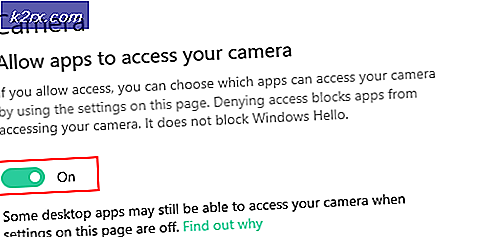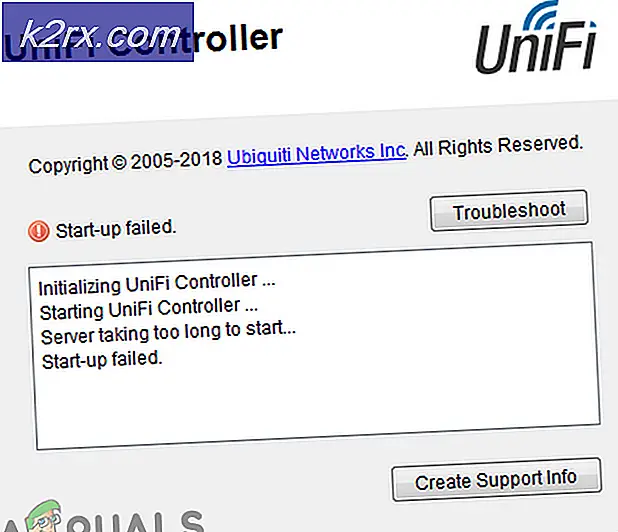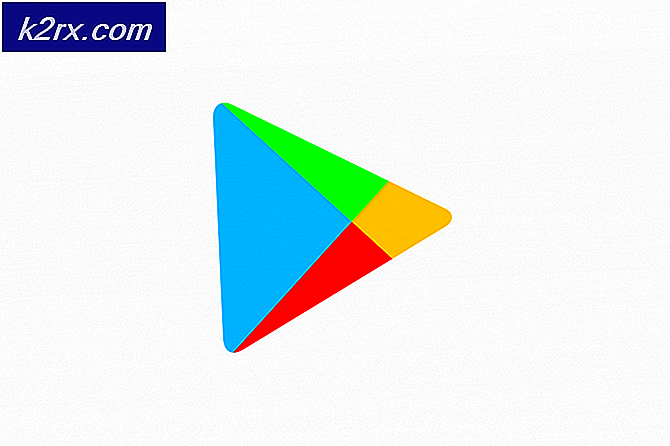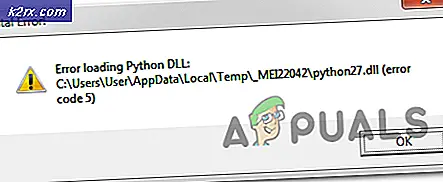Hvordan feilsøke SystemSettings.exe krasjer på Windows 10
Det er mange Windows-prosesser som kjører i bakgrunnen. De sørger for at brukeren får en pålitelig og robust arbeidsplattform. “SystemSettings.exe”Er en kjørbar fil og blir ofte sett på som en av bakgrunnstjenestene. Det er synlig som Innstillinger i prosessfanen i Oppgavebehandling.
Hva er SystemSettings.exe?
"SystemSettings.exe" er en Windows-kjørbar fil som kommer fra Microsoft, og er dermed trygg og ikke et skadelig program. Det handler om 85 til 90 kb i størrelse, og når brukeren åpner kontrollpanelet, kan det sees løpe i bakgrunnen. "SystemSettings.exe" ligger på følgende sted (hvis Windows er installert i "C" -partisjon):
"C: \ Windows \ ImmersiveControlPanel"
Siden SystemSettings.exe er en kjørbar fil som inneholder kjørbar maskinkode (ikke ren maskinkode, men noen metadata), er den ikke i lesbar form. Når brukeren åpner kontrollpanelet, krever Windows-kjernen utførelsen av programmet som er inne i SystemSettings.exe. Dette programmet inneholder instruksjoner som utføres for å sikre at kontrollpanelet vises og fungerer som det skal.
Er ‘SystemSettings.exe’ en trussel?
Det er ikke en trussel, men i noen tilfeller kan det føre til at PC-en din blir treg. Antivirusprogrammer oppdager ikke “SystemSettings.exe” som et ondsinnet program. Vi anbefaler at du ikke fjerner denne filen, siden den er en del av operativsystemet.
SystemSettings.exe krasjer
Det har vært noen tilfeller der når brukeren navigerer til Windows-innstillinger og innstillingene krasjer. Dette oppdages ofte på systemer som bruker Windows 10 1809, 1903 og 1909-versjonen. Krasj kan føre til at et blått ikon vises og deretter forsvinner etter noen sekunder. Følg trinnene nedenfor for å bli kvitt dette problemet.
Her er noen metoder du kan løse krasjene knyttet til denne filen. Forsikre deg om at du er logget på som administrator før du fortsetter.
Kjør skanning av systemfilkontroll og DSIM-kommando
SFC-skanning er en funksjonalitet levert av Microsoft som lar brukeren utføre en skanning av Windows-filer for å se etter ødelagte filer. DSIM står for Deployment Image Servicing and Management. Det er et verktøy som hjelper brukere å reparere Windows-bilder. Sørg for at du har prøvd ut begge metodene før du går videre til løsningene nedenfor.
Deaktiver antivirus
Noen ganger kan Antivirus også føre til at apper krasjer. Prøv å deaktivere antivirusprogrammet ditt ved å følge trinnene nedenfor.
- Nederst til høyre på skjermen er det Windows varslingslinje, finn antivirusikonet ditt der.
- Høyreklikk på den og klikk på avslutte eller deaktivere eller avslutte.
- For å deaktivere tilleggsfunksjonene i antivirusprogrammet, må du navigere i hovedmenyen.
- Hvis problemet fortsatt vedvarer, følg trinnene nedenfor for å forsøke å løse dette problemet ytterligere.
Opprett en annen bruker
Hvis alle løsningene ovenfor ikke fungerte for deg, kan du prøve å opprette en annen brukerkonto. Følg trinnene nedenfor for å gjøre det.
- Nederst til venstre på skjermen skal det være en Windows-logo (Start-knapp), klikk på den.
- Klikk på ikonet for innstillinger.
- Klikk på Kontoer når Windows-innstillinger dukker opp.
- Klikk på Familie og andre brukere som er et alternativ på venstre panel i Windows-innstillingene.
- Å velge "Legg til noen andre til denne PC-en“.
- Velg nå “Jeg har ikke denne personens påloggingsinformasjon”Og legg deretter til en bruker uten Microsoft-konto.
- Angi legitimasjonen slik du vil, og velg neste.
- Etter å ha opprettet en ny konto, logg inn på den og sjekk om problemet er løst.